u-View
Spis treści
English
Available in English language version. Download the latest version and change the program language from the option level.
Do czego służy
Program u-View (znany wcześniej jako ViewPortMaster) służy do tworzenia prostokątnych ramek w obszarze modelu oraz późniejszego ich wstawienia w arkusze papieru jako rzutnie. Udostępniam go na licencji FREEWARE. Program działa w AutoCAD/GstarCAD/BricsCAD/ZWCAD. Jest napisany w AutoLISP oraz dodatkowo wykorzystuje bibliotekę OpenDCL (w wersji minimum 8.0). Przed użyciem programu trzeba pobrać i zainstalować ze strony: www.opendcl.com.
Po co to?
Od dłuższego czasu brakowało mi programu do zarządzania rzutniami w AutoCAD, ponieważ nie znalazłem żadnego rozwiązania to nauczyłem się programowania w AutoLISP i napisałem taki program samemu. Poświęciłem na to dużo czasu, program działa, robi dokładnie to co miał robić więc pomyślałem, że udostępnię go za darmo.
Główne funkcje
- ramki w modelu zawsze zachowują swój prostokątny kształt, nawet po rozciągnięciu jednego wierzchołka.
- ramki w modelu oraz wstawione rzutnie mogą być kopiowane, rozciągane, obracane standardowymi poleceniami AutoCAD.
- ramki w modelu są synchronizowane dwukierunkowo ze wstawionymi w arkuszach papieru rzutniami. Zmiana rozmiaru/przesunięcie/obrót któregokolwiek powoduje dopasowanie połączonego obiektu.
- kopiowanie i wklejanie przez schowek systemowy ramki z modelu do innych rysunków
- kopiowanie i wklejanie przez schowek systemowy wstawione rzutnie z arkuszy papieru do innych arkuszy papieru w ramach tego samego pliku rysunkowego. Wklejone obiekty będą połączone z oryginalną ramką z modelu.
- edycja nazwy oraz skali zdefiniowanych obiektów, wielokrotna zmiana nazwy.
- możliwości ustawienia preferencji działania programu
- ramki w obszarze modelu po skopiowaniu otrzymują nazwy według wzorca: origin(i), gdzie i jest kolejnym najniższym numerem.
- przy tworzeniu nowej ramki możliwe do wyboru skale zależne są od
ustawienia zmiennej systemowej LUNITS:
- 2: metryczne, poza tym należy ustawić jednostkę w oknie opcji programu (mm/cm/m), lub przez zmienną INSUNITS
- 3: inżynierskie - nie testowane
- 4: architektoniczne - nie testowane
- dodatkowo będą wyświetlane własne skale ustawione w poleceniu SCALELISTEDIT
- dostępny także w języku angielskim
Download
Jak pisałem już wcześniej, program do działania potrzebuje darmowej biblioteki OpenDCL (w wersji co najmniej 8.0 - wystarczy sam runtime) https://www.opendcl.com/download/
- AutoCAD, GstarCAD: u-View_1.0.4.fas
- BricsCAD: u-View_1.0.4.des
- ZWCAD: u-View_1.0.4.zelx
Wszystkie poprzedne wersje:u-View download folder
Changelog
u-View 1.0.4 (2024.04.27)
- dalsza poprawa stabilności działania programu
- zastąpienie funkcji Zmartwychwstanie panelem kontrolnym reaktorów z możliwością naprawy ich działania
- poprawione drobnych błędów
- dodana wersja dla ZWCAD (zelx)
- dodane polecenie VPMR - zmiana rozmiaru rzutni po kliknięciu w ramkę modelu i wpisanie ręcznie rozmiaru
u-View 1.0 (2022.12.15)
- pierwsze wydanie po zmianie nazwy programu na u-View ujednolicona z innymi moimi projektami
- poprawiona stabilność działania programu
- poprawa stabilności w środowisku GstarCAD
- nowa funkcja Zmartwychwstanie
- poprawione dużo błędów, stabilniejsze działanie
- zmiana formatu pliku z vlx na fas
ViewPortMaster 1.7.0 (2016.10.06)
- nowe: dodanie komendy VPMCH (zmiana nazw obiektów przez pobranie nowej nazwy z obiektu tekstowego)
- nowe: zapamiętanie ustawień programu w słowniku rysunku
- nowe: wstępna obsługa dodawiania zdefiniowanych rzutni do widoków rysunku
- nowe: dodana opcja wyboru czy przy otwieraniu rysunku aktualizacja z ramek czy ze wstawionych rzutni
- fix: dużo większych i mniejszych błędów
ViewPortMaster 1.6.3 (2015.11.18)
- nowe: automatyczne ustawianie skali opisowej rzutni
- nowe: opcja importowania nazw obiektów z funkcji "P/U Nazwy" VPMN
- nowe: porzucenie skrótów klawiszowych w głównym oknie na rzecz mnemoników:
- Alt+D - Usuń
- Alt+E - Edycja
- Alt+W - Wstaw
- nowe: zapamiętanie ostatnio zaznaczonych elementów na liście w głównym oknie programu
- fix: dużo poprawek do ZWCAD/GstarCAD, teraz powinno działać jak należy
ViewPortMaster 1.6.2 (2015.10.06)
- nowe: pokaż/ukryj nazwy obiektów przy ramkach obiektów w modelu i rzutniach w arkuszach
- nowe: szybkie komendy sterujące opcjami:
- VPMN: pokaż/ukryj nazwy obiektów
- VPMC: przełącznik kopiowania rzutni
- VPMD: przełącznik wyświetlania ramek obiektów w papierze
- nowe: skróty klawiszowe w głównym oknie:
- USUŃ: "DEL" lub "D"
- EDYCJA: "E"
- WSTAW: "W" lub "R"
- fix: usprawnienia w reaktorach, program powinien działać stabilniej
- fix: nazwy automatycznie importowanych rzutni
- fix: małe usprawnienia, o których już nie pamiętam ;)
ViewPortMaster 1.6.1 (2015.09.21)
- nowe: przebudowane opcje wyboru warstw, więcej informacji na stronie programu
- nowe: możliwość zmieniania względnego punktu wstawienia rzutni "na żywo" wciskając TAB lub "W" "A" "S" "D"
- nowe: funkcja zmieniająca kierunek rzutowania widoku wszystkich rzutni na płaski (0 0 1)
- fix: błąd ze skalami niecałkowitymi
ViewPortMaster 1.6.0 (2015.09.01)
- nowe: odświeżana na bieżąco lista elementów
- nowe: automatyczne importowanie istniejących rzutni do programu
- nowe: opcja zmiany nazw elementów poprzez pobieranie tekstu z innych elementów rysunkowych
- nowe: funkcja sprawdzania aktualizacji programu
- nowe: wyświetlanie nazwy elementu i jego skali podczas wstawiania rzutni w papierze
- fix: kilka pomniejszych błędów (lista skal, modyfikacja elementów na zamkniętych warstwach
ViewPortMaster 1.5.2 (2015.08.03)
- naprawienie drobnych błędów związanych z dodawaniem do comboxa niestandardowych skal
- naprawienie zmiany szerokości kolumn
- nowe: rysowanie obrysu wstawianej rzutni
ViewPortMaster 1.5 (2015.07.01)
- naprawienie kolejnych kilku błędów reaktorów, ehh te reaktory... ;)
- nowe: przebudowany silnik programu, rzutnie aktualizuja się na bieżąco a nie po przełączeniu do arkusza. Pozbycie się niewgodnych funkcji często powodujących błąd. Zmienna systemowa LAYOUTREGENCTL musi być ustawiona na sztywno na 0
- nowe: zmiana funkcji zachowania prostokątów prostokątnymi ;). Teraz jest zdecydowanie szybciej, zwłaszcza w dużych rysunkach
- nowe: przebudowanie layoutu okien
- nowe: dodanie menu kontekstowego po kliknięciu prawym klawiszem na listę rzutni
- nowe: dodanie filtru WildCards do okna z listą rzutni
- nowe: dodanie nowego okna hurtowej zmiany nazwy rzutni
- nowe: kopiowanie ramek między rysunkami i wstawionych rzutni między layoutami przez schowek systemowy
ViewPortMaster 1.4 (2015.03.10)
- naprawienie kilku błędów reaktorów
- nowe: podwójne kliknięcie w pozycję na liście zoomuje do niej
- nowe: dodanie standardowych list skal (Imperialne: architektoniczne, inżynierskie; Metrycznych) plus możliwość ustawienia własnej skali 1:x
- nowe: możliwość wyboru punktu wstawienia rzutni w arkusz
- nowe: możliwość zmiany wielkości głównego okna programu
ViewPortMaster 1.3 (2015.01.25)
- naprawienie błędu podczas aktualizacji rzutni na zamkniętej warstwie
- naprawienie błędu rzutni drukowalnych
ViewPortMaster 1.2 (2014.01.15)
- pierwsza wersja
Tutorial
Jak zacząć
Wczytaj plik do programu CAD przez APPLOAD i uruchom poleceniem VPM. W głównym oknie programu naciśnij przycisk Opcje aby ustawić program pod swoje potrzeby.
Wybierz jedną z dwóch opcji:
Jeden typ obiektów - tworzenie ramek w obszarze modelu na wybranej warstwie lub na aktywnej. Poniżej można wybrać warstwy na których będą ramki oraz rzutnie.
Podział na ramki drukowalne/niedrukowalne - tworzenie dwóch rodzajów ramek. Do ustawienia warstwy ramek i rzutni drukowalnych i niedrukowalnych. Ramki w obszarze modelu oraz rzutnie w arkuszach papieru będą na tych samych warstwach.
Zastosuj powyższe ustawienia obecnych w rysunku elementów.
Ustawienia warstw są zapisywane również w Rejestrze Windows, więc jeżeli otworzysz program w czystym rysunku program u-View postara się przyjąć ostatnio ustawione opcje. Jeżeli będzie to niemożliwe (np. konkretna warstwa nie istnieje w nowym rysunku) to zostaną ustawione podstawowe preferencje (jeden typ obiektu, warstwa w modelu: aktywna, warstwa w arkuszu: jak w modelu).
Wybierze kolor elementów pomocniczych takich jak, obrys ramek wstawianych rzutni, nazw wyświetlanych obiektów.
Wybierz sposób zachowania się kopiowanych rzutni, czy nowe rzutnie powinny być cały czas podłączone do ramki w modelu czy odłączone.
Wybierz czy ramki rzutni z obszaru model będą wyświetlane w arkuszach papieru.
Tylko do jednostek metrycznych, wybierz czy mm/cm/m.
Tworzenie obiektów
Układ widoku okna programu jest zmienny w zależności ustawionych opcji, czy są obiekty drukowalne/niedrukowalne czy jeden rodzaj. Naciśnięcie przycisku Dodaj nową/Nowa niedrukowalna/Nowa drukowalna dodaje nową ramkę obszarze modelu.
Ze wskazanego obiektu - przed rozpoczęciem rysowania ramki należy wskazać obiekt zawierający tekst (np. tekst, wymiar, atrybut), który będzie nazwą nowej ramki.
Ręcznie - podaj nazwę obiektu
Dodaj przedrostek - wybierz czy do nazwy ramki automatycznie dodać przedrostek.
Wybierz skalę ramki z listy rozwijalnej, lub wpisz ręcznie.
Wstawianie rzutni
Wybierz obiekty do wstawienia w arkusz papieru, dostosuj względny punkt wstawienia obok przycisku Wstaw, i naciśnij ten przycisk. Alternatywnie zamiast naciskać przycisk można użyć skrótu klawiaturowego Alt + W lub w wersji angielskiej Alt + S. Jeżeli funkcja wstawienia zostanie wywołana w obszarze modelu to wyświetli się dodatkowe okno z wyborem nazwy arkusza do wstawienia, podwójne kliknięcie w nazwę otworzy arkusz i będzie można kontynuować wstawianie.
W trakcie wstawiania rzutni można zmieniać względny punkt wstawienia używając do tego przycisków: TAB lub W(↑) A(↓) S(←) D(→)
Edycja
Wybierz obiekty do edycji następnie użyj jednej z kilku możliwości:
- naciśnij przycisk Edit znajdujący się w prawej górnej części z listą obiektów
- kliknij prawym klawiszem myszy i wybierz Edycja
- użyj skrótu klawiaturowego Alt+E
Można zmienić nazwę, skalę obiektu, oraz dodatkowo jeżeli w opcjach programu ustawione są dwa typu obiektów (niedrukowalne oraz drukowalne) w oknie edycji będzie można zmienić typ obiektu.
Wielokrotna zmiana nazw obiektów. Wpisz ciąg znaków szukanych oraz do zastąpienia. Dodatkowo każdą nazwę indywidualnie można zmienić klikając w nią. Jeżeli nowa nazwa się powtarza z istniejącą to zostawanie poprzedzona oznaczeniem ">>". Kliknij ↻ aby roboczo zastosować nowe nazwy oraz pozostać w oknie.
Usuwanie
Wybierz obiekty do usunięcia a następnie użyj jednej z kilku możliwości:
- naciśnij przycisk Del znajdujący się w prawej górnej części z listą obiektów
- kliknij prawym klawiszem myszy i wybierz Usuń
- użyj skrótu klawiaturowego Alt+D
Funkcje dodatkowe
Dodatkowe funkcje.
Automatycznie przekształć istniejące rzutnie z arkuszy papieru niebędące obiektami u-View w jego obiekty. W modelu zostaną narysowane ramki. W zależności od drukowalności warstwy, na której są rzutnie, nowe obiekty będą oznaczone jako drukowalne lub nie. Poniżej pole do wpisania przedrostka jaki zostanie dodany do nazw nowo utworzonych elementów, oraz czy mają być zastosowane warstwy z ustawień programu.
Automatyczny import rzutni działa tylko na rzutniach 2D, czyli takich, których kierunek rzutowania wynosi (0 0 1). Jeżeli masz problem z importem rzutni i jesteś pewny, że są 2D, możesz użyć tej funkcji do ustawienia ich kierunku rzutowania na poprawny.
Zmień nazwy wskazanych obiektów u-View pobierając nazwy z obiektów zawierających tekst t.j. wymiary, atrybuty, test etc. Możliwe również do wywołania poleceniem VMPCH.
Inne
Poprawność działania fukcji wiążących ramki z modelu i wstawione rzutnie sygnalizowana jest trzema kolorowymi znacznikami w lewym górnym rogu okna programu. Jeżeli któryś z kolorów zmieni się z zielonego na pomarańczowy/czerwony a działanie programu zostanie zaburzone, klikając w jeden z kolorów otworzy się dodatkowe okno z detalami działania programu. W oknie tym dostępna jest opcja Napraw dzięki której wszystko powinno wrócić do normy.
Pokaż/Ukryj obiekty typu tekst z nazwą zdefiniowanych ramek oraz wstawionych rzutni obok nich. Edytując tekst można zmienić ich nazwy.
- VPMN: pokaż/ukryj nazwy
- VPMCH: zmiana nazw obiektów przez pobranie nowej nazwy z obiektu tekstowego
- VPMC: przełącznik Kopiowanie rzutni z Opcji
- VPMD: przełącznik Wyświetlanie rzutni w papierze z Opcji
- VPMR: zmiana rozmiaru rzutni po kliknięciu w ramkę modelu i wpisaniu ręcznym rozmiaru w romacie SZER[,.x]WYS







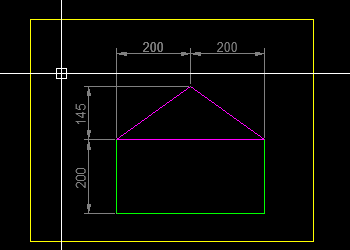
Cześć. Korzystam z aplikacji w wersji 1.0 na briscadzie v24, v25. Bardzo przydatna aplikacja. Próbowałem nowszych wersji jak tylko pojawiały się na blogu jednak za każdym razem mam błąd podczas ładowania lispa. W ostatniej wersji u-View_1.0.4.des otrzymuję następujący błąd.
OdpowiedzUsuń; error : syntax-error <("$1" . "\\(\\[ACcFfHLlOopQTW])|\\[ACcFfHLlOopQTW][^\\;]*;|\\[ACcFfHLlOopQTW]")> at [read]
C:\...\...\u-View_1.0.4.des loading failed.
Będe wdzięczny za pomoc. Kontakt msdesigner@tutamail.com
W wersji 1.03.des z kolei jest inny błąd ; error : bad argument type <1> ; expected at [vl-registry-write]
UsuńC:\......\U-View\u-View_1.0.3.des loading failed.
W wersji 1.02 jest błąd jak wersji 1.04 ; error : syntax-error <("$1" . "\\(\\[ACcFfHLlOopQTW])|\\[ACcFfHLlOopQTW][^\\;]*;|\\[ACcFfHLlOopQTW]")> at [read]
UsuńC:\...\...\U-View\u-View_1.0.2.des loading failed.
W Gstarcad wersja 1.0 działa. Wersja 1.0.4 wyrzuca ; błąd: Rodzaj błędu argumentu: stringp 1
OdpowiedzUsuń